2017.5 OPEL CASCADA instrument panel
[x] Cancel search: instrument panelPage 6 of 101

6InledningInledningAllmän information.........................6
Stöldskydd ..................................... 7
Översikt över kontrollelementen ....8
Användning .................................. 14Allmän information
Infotainmentsystemet ger dig det
senaste inom infotainment för bilar.
Det är enkelt att använda radion om
du programmerar förvalsknapparna
1...6 med FM-, AM- och DAB-radio‐
stationer.
Du kan ansluta externa enheter till
Infotainmentsystemet som ytterligare
ljudkällor, antingen via kabel eller via
Bluetooth ®
.
Navigationssystemet tar dig tillförlit‐
ligt till ditt resmål och kan om du så
önskar lägga rutten så att du undviker
trafikstockningar eller andra trafikhin‐
der.
Dessutom är infotainmentsystemet utrustat med en telefonapplikation
som gör att du bekvämt och säkert
kan använda mobiltelefonen i bilen.
Infotainmentsystem kan styras via
reglagen på instrumentpanelen,
reglagen på ratten eller via taligen‐
känningsfunktionen.Den genomtänkta utformningen på
kontrollelementen och de tydliga
displayerna gör att du enkelt och utan att behöva tänka på det kan kontrol‐
lera systemet.
Användarinformation och nyheter om
programuppdateringar finns på vår
webbplats.
Observera!
I instruktionsboken beskrivs alla
alternativ och funktioner som finns i de olika infotainmentsystemen.
Vissa beskrivningar, t.ex. för
display- och menyfunktioner, gäller
eventuellt inte för din bil på grund av
modellvariant, landsspecifikationer,
speciell utrustning eller speciella till‐
behör.
Viktiga anvisningar beträffande
användning och trafiksäkerhet9 Varning
Infotainmentsystemet måste
användas för att bilen alltid ska kunna köras säkert. Om du är
Page 14 of 101
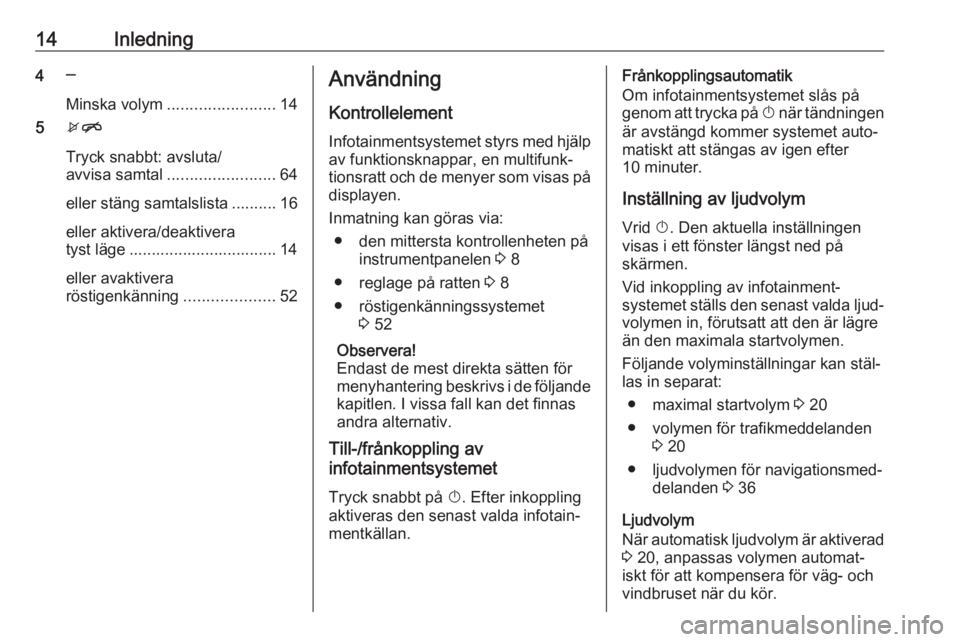
14Inledning4─
Minska volym ........................ 14
5 xn
Tryck snabbt: avsluta/
avvisa samtal ........................ 64
eller stäng samtalslista .......... 16
eller aktivera/deaktivera
tyst läge ................................. 14
eller avaktivera
röstigenkänning ....................52Användning
Kontrollelement
Infotainmentsystemet styrs med hjälp av funktionsknappar, en multifunk‐
tionsratt och de menyer som visas på
displayen.
Inmatning kan göras via: ● den mittersta kontrollenheten på instrumentpanelen 3 8
● reglage på ratten 3 8
● röstigenkänningssystemet 3 52
Observera!
Endast de mest direkta sätten för
menyhantering beskrivs i de följande kapitlen. I vissa fall kan det finnas
andra alternativ.
Till-/frånkoppling av
infotainmentsystemet
Tryck snabbt på X. Efter inkoppling
aktiveras den senast valda infotain‐
mentkällan.Frånkopplingsautomatik
Om infotainmentsystemet slås på
genom att trycka på X när tändningen
är avstängd kommer systemet auto‐
matiskt att stängas av igen efter
10 minuter.
Inställning av ljudvolym Vrid X. Den aktuella inställningen
visas i ett fönster längst ned på
skärmen.
Vid inkoppling av infotainment‐
systemet ställs den senast valda ljud‐
volymen in, förutsatt att den är lägre
än den maximala startvolymen.
Följande volyminställningar kan stäl‐
las in separat:
● maximal startvolym 3 20
● volymen för trafikmeddelanden 3 20
● ljudvolymen för navigationsmed‐ delanden 3 36
Ljudvolym
När automatisk ljudvolym är aktiverad 3 20, anpassas volymen automat‐
iskt för att kompensera för väg- och
vindbruset när du kör.
Page 17 of 101

Grundfunktioner17Tryck på multifunktionsratten
( Navi 950 / Navi 650: tryck in den yttre
ringen) för att visa en till Startsida
med fler applikationer.
Med hjälp av multifunktionsratten kan du sedan komma då de olika applika‐ tionerna.
Observera!
De flesta av applikationerna och
deras menyer kan också nås direkt
via knapparna på instrument‐
panelen.
BACK-knappen
Tryck på BACK för att:
● för att stänga en meny eller skärm
● för att återgå från en undermeny till en högre menynivå
● för att radera det sista tecknet i en
teckenföljd
Tryck ner och håll BACK några
sekunder för att radera hela inmat‐
ningen.Exempel på menystyrning
Välja ett skärmobjekt
Vrid multifunktionsknappen för att
flytta markören (= färgad bakgrund)
till önskat alternativ.
Aktivera den markerade ikonen,
skärmknappen eller det markerade
menyalternativet genom att trycka på
multifunktionsratten.
Observera!
I de följande kapitlen beskrivs förfa‐
randet för att välja och aktivera en
skärmknapp eller ett menyalternativ
som "välj
Om det finns fler menyalternativ i en
lista än vad som kan visas samtidigt visas en rullningslist.
Vrid multifunktionsratten medurs för
att rulla nedåt och moturs för att rulla
uppåt.
Observera!
I de följande kapitlen beskrivs förfa‐
randet för att bläddra till ett listalter‐
nativ som "...bläddra till
Page 18 of 101

18GrundfunktionerÄndra en inställning
Vrid multifunktionsknappen för att
ändra inställningens aktuella värde.
Tryck på multifunktionsknappen för
att bekräfta det inställda värdet.
Observera!
I de följande kapitlen beskrivs förfa‐ randet för att justera en inställning
som "...justera
Aktivera ett menyalternativ
Vrid multifunktionsknappen för att
flytta markören (= färgad bakgrund)
till önskat alternativ.
Tryck på multifunktionsratten för att
aktivera menyalternativet. En bock
eller en punkt visas i rutan eller ringen
bredvid menyalternativet.
Observera!
I de följande kapitlen beskrivs förfa‐
randet för att aktivera ett menyalter‐
nativ som "...aktivera
Ange en teckenföljd
Vrid multifunktionsknappen för att
välja önskat tecken.
Tryck på multifunktionsratten för att
ange det aktuella tecknet i inmat‐
ningsfältet högst upp på skärmen.
Det sista tecknet i teckenföljden kan
raderas genom att man väljer Rad. på
skärmen eller trycker på BACK på
instrumentpanelen. Du kan radera
hela inmatningen genom att trycka
ner och hålla BACK.
Tryck på multifunktionsknappen för
att bekräfta det valda tecknet.
Observera!
I de följande kapitlen beskrivs förfa‐ randet för att ange tecken "...skriv in
önskade tecken...".
Meddelanden
Innan en systemfunktion utförs får du i vissa fall ett meddelande. Välj ett av
alternativen om du ombeds att göra
det.
Page 22 of 101

22GrundfunktionerBläddra genom listan och välj
Programversionsmeny för att visa
undermenyerna.
Information om programvaruversion Om du vill visa en lista över alla instal‐
lerade programvaruversioner, väljer
du Programversionsinformation .
Som standard är alla versioner akti‐ verade.
Uppdatering av programvara
Kontakta din verkstad om du vill
uppdatera systemprogramvaran.
Loggfil
För att generera en loggfil för din nuvarande programvaruversion
väljer du Skapa loggfil .
Licensinformation
För att visa information om infotain‐
mentsystemets tillverkare väljer du
Licensinformation .
Fabriksinställningar
För att återställa alla inställningar av
infotainmentsystemet till fabriksin‐
ställningarna väljer du återställa
radio .Visningsinställningar
Tryck på CONFIG och välj sedan
Skärminställningar för att visa respek‐
tive undermeny.
Hemsida
Välj Startsida meny för att visa
inställningsmenyn för startsidan.
För att komma åt menyn från
Startsida väljer du Meny längst ned
på skärmen.
Startsida kan justeras enligt dina
personliga preferenser.Anpassa
Du kan välja själv vilja applikations‐
ikoner som ska visas på den första
startsidan.
Välj Anpassa startsida för att visa en
lista över alla applikationer som är installerade i systemet. Aktivera
menyalternativen för de applikationer du vill ska visas på den första startsi‐
dan.
De andra applikationsikonerna place‐
ras därefter på de följande sidorna.Sortera
Upp till åtta applikationsikoner kan placeras på varje startsida.Ikonernas positioner kan ändras på
det sätt du önskar.
Välj Sortera ikoner för att visa redige‐
ringsläget för startsidorna.
Markera den ikon du vill flytta.
Bläddra till den plats på startsidan där
du vill att ikonen ska placeras.
Bekräfta genom att trycka på multi‐
funktionsknappen.
Ikonen flyttas till den nya platsen. Den
ikon som fanns på denna plats flyttas
nu till den andra ikonens tidigare
plats.Återställa startsidan
För att återställa Startsida till fabrik‐
sinställningarna väljer du Återställ
startsidans inställningar .
Stänga av displayen
För att stänga av displayen väljer du
Skärm Av .
För att slå på displayen igen trycker
du på valfri knapp på instrument‐
panelen (utom ratten m).
Page 33 of 101

Externa enheter33
FunktionsknapparMediafilerna på USB- och Bluetooth-enheter kan hanteras med knapparna
på instrumentpanelen.
Hoppa till föregående eller nästa spår Tryck på t eller v en eller flera
gånger för att hoppa till föregående eller nästa spår.
Snabbspolning framåt eller bakåt
Håll in t eller v för att snabbspola
aktuellt spår framåt eller bakåt.
Pausa uppspelning
Tryck på r för att pausa uppspel‐
ning.
Ljudmenyer
Tryck på multifunktionsratten för att
visa respektive ljudmeny.
Observera!
Alla menyalternativ finns inte till‐
gängliga i alla ljudmenyer.
Blandningsfunktion
Tryck på multifunktionsratten för att
visa USB- eller Bluetooth-menyn.
För att spela upp spåren på respek‐
tive enhet i slumpmässig ordning akti‐
verar du Slumpmässigt .
Deaktivera Slumpmässigt för att
återgå till den normala uppspelnings‐
ordningen.
Bläddra
(endast tillgängligt i USB-menyerna)
För att söka efter ett spår i strukturen väljer du ett av menyalternativen,
t.ex. Mappar , Spellistor eller Album .
Bläddra igenom strukturen tills du
hittar önskat spår.
Välj ett spår för att starta uppspel‐
ningen.
Individuella spellistor
Det går att skapa nya spellistor via
Gracenote-funktionen. Liknande låtar
sätts ihop till en lista som skapas
automatiskt av systemet.
Välj den låt du vill utgå ifrån när du
skapar den nya spellistan.
Välj Spela upp fler som denna... på
respektive ljudmeny. En ny spellista
skapas och sparas i menyn Spellistor.
För att ta bort en spellista som har skapats av systemet väljer du Radera
spellista . En lista över alla skapade
spellistor visas. Välj den spellista som
du vill ta bort. Spellistan tas bort.
Page 41 of 101

Navigation41Välj önskade tecken för att ange en
teckenföljd.
Observera!
När du skriver in en adress använder
tangentbordet en intelligent stav‐ ningsfunktion som automatiskt
blockerar de tecken som inte kan
förekomma som nästa tecken i teck‐
enföljden.
Om du vill ange specialtecken som
inte finns på det vanliga tangentbor‐
det väljer du ÄÖ till höger på tangent‐
bordet. Då visas i stället ett tangent‐
bord med specialtecken. Välj önskat
tecken.
Om du vill ange siffror eller symboler
väljer du Sym till höger på tangent‐
bordet med specialtecken. Ett
tangentbord med symboler visas. Välj önskat tecken.
Om du vill visa det vanliga tangent‐
bordet igen väljer du ABC till höger på
tangentbordet. På detta sätt kan du växla mellan de tre tangentborden.
Välj Ta bort på höger sida av respek‐
tive tangentbord eller tryck på BACK
på instrumentpanelen för att radera
tecken som redan har matats in.När du skriver in en adress visas en
lista över matchande poster automat‐ iskt så snart antalet matchande
poster som finns i adressminnet är
lika med eller mindre än sex.
För att manuellt visa en lista med
poster som matchar de angivna teck‐
nen väljer du skärmknappen List
(Lista) längst ned på tangentbordet.
Om du vill visa de fem senaste inmat‐ ningarna väljer du Senaste 5 längst
ned på tangentbordet.
Välj önskad post i listan.
Tryck på knappen Bekräfta längst
ned på tangentbordet vid behov.
Points of Interest
En intressant plats är en specifik plats som kan vara av allmänt intresse t.ex.
en bensinstation, parkeringsplats
eller restaurang.
Den information som har sparats i
infotainmentsystemet innehåller ett
stort antal förinställda intressanta platser som visas med hjälp av
symboler på kartan.
Dessa intressanta platser kan väljas
som destinationer för ruttnavigering.Sökmeny
En intressant plats kan väljas med hjälp av olika sökformulär.
Tryck på DEST för att öppna menyn
Destinationsinmatning och välj sedan
Intressepunkter för att visa menyn
POI-lista .
Välj Kategori , Namn eller
Telefonnummer . Det aktuella sökfor‐
muläret visas.
Fyll i fälten i sökformuläret.
Sökformulär för kategorier
Markera fältet Plats för att visa en
lista. Välj önskat alternativ.
Page 64 of 101

64TelefonSvara när servicepersonalen ställerfrågor om nödsituationen.9 Varning
Avsluta samtalet först när
nödcentralen uppmanar dig att
göra detta.
Användning
När en anslutning via Bluetooth har
upprättats mellan mobiltelefonen och
infotainmentsystemet, kan du dess‐
utom kontrollera många av mobiltele‐
fonens funktioner via infotainment‐
systemet.
När en anslutning har upprättats
mellan mobiltelefonen och infotain‐
mentsystemet skickas data från
mobiltelefonen till infotainment‐
systemet. Detta kan dröja ett litet tag
beroende på mobiltelefonmodell. Under denna tid är användningen av
mobiltelefonen via infotainment‐
systemet begränsad.
Alla telefoner stöder inte telefonapp‐
likationens samtliga funktioner.
Därför kan det förekomma avvikelser från det beskrivna funktionsutbudet.
Telefonens huvudmeny
Tryck på PHONE för att visa telefon‐
ens huvudmeny. Följande skärm visas (om en mobiltelefon är
ansluten).
Initiera ett telefonsamtal
Ange nummer
Tryck på PHONE och välj sedan
Ange nummer . En knappsats visas.
Ange det önskade numret.
Välj Rad. på skärmen eller tryck på
BACK på instrumentpanelen för att
radera den sista inskrivna siffran.
Tryck på l eller k på skärmen för att
flytta markören bland de siffror som
redan har angivits.
Välj OK för att starta uppringningen.
Observera!
Du kan öppna telefonboken från
knappsatsen genom att trycka på
Telefonbok .
Telefonbok
Tryck på PHONE och välj sedan
Telefonbok . Menyn Telefonbok
sökning visas.